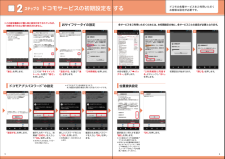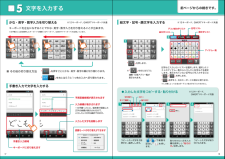Q&A
取扱説明書・マニュアル (文書検索対応分のみ)
"数字"2 件の検索結果
"数字"210 - 220 件目を表示
全般
質問者が納得>バッファローのサイトで確認したところSH04Eは未対応
スミマセン。ここがよくわかりませんが、
英数字の羅列・・・これは、SSIDといってネットワークを識別するためのコードです。
現在地において無線の電波が入ってきているものが表示されます。
ルーターの性能もよくなってきているので、電波が広範囲に届きます。
したがって、ご近所さんが使用していれば、その電波も入ってくることは
多々あるので、この可能性が高いですね。
ただ、接続するには、パスワードが必要なので、実際には接続することは
ありま...
4481日前view31
全般
質問者が納得mactrekeex.bizを指定すれば、
送られてきたメールアドレスにmactrekeex.bizが含まれるものすべてを受信拒否することができます。
4513日前view552
ステップ0ドコモサービスの初期設定を する2ドコモの各種サービスをご利用いただくお客様は設定が必要です。※この設定画面はご購入時に設定が完了されていれば、 初期化を行わない限り表示されません。各サービスをご利用いただくためには、本初期設定の他に、各サービスごとの設定が必要となります。*ドコモのアプリを利用するうえで、 本人確認が必要な場合に用いられるパスワードです。おサイフケータイの設定ドコモアプリパスワード*の設定 位置提供設定「進む」を押します。「ご利用規則に同意する」にチェックし「はい」を 押します。初期設定が始まります。「閉じる」を押します。確認のため同じパスワードを入力し「OK」を押します。「OK」を押します。「ご利用規則」を 押します。 ここでは「今すぐインストール」を選び「進む」を押します。「設定する」を選び「進む」を 押します。新しいパスワードを入力し「OK」を 押します。※半角英数4 ~16文字を入力します。選択肢のいずれかを選び「進む」を押します。※この設定はドコモ位置情報アプリからも変更できます。※GPSによる位置情報を提供するには「 メニューキー」を押し「本体設定」>「ドコモサービ...
グーグルステップ1Googleアカウントを設定 する2スマートフォンの機能を最大限に活用するために、Googleアカウントの設定が必要になります。Googleアカウン卜として登録する姓と名を入力し「 」を押します。※文字の入力方法は、P.15~18をご覧ください。「Google」を押します。 ユーザー名が使用可能か確認しますので、お待ちください。※ユーザー名が使用できない場合は、再度ユーザー名を入力するかユーザー名の候補を押し「再試行」を押します。上欄にパスワード(8文字以上)を入力し、下欄に同じパスワードを再入力して「 」を押します。画面を上になぞり「+アカウントを追加」を押します。メールアドレスを作成します。希望するユーザー名(@gmail.comの前の部分)を入力し「 」を押します。「新しいアカウント」を押します。※既にアカウントをお持ちの場合は、「既存のアカウント」を押します。※本操作手順は予告なしに変更される 場合があります。Googleアカウントを設定・登録するとユーザー名、パスワードに使用可能な文字はGoogleアカウントを作成するとGmailのメールアドレスとして使用できたり、P...
文字を入力する5前ページからの続きです。「 」を押すごとにかな・英字・数字の順に切り替わります。「 」を右にはらうと1つ先の入力へ切り替わります。※12キーボード、 QWERTYキーボード共通● 入力した文字をコピーする・貼り付ける貼り付けたい文字入力欄を長押しし「貼り付け」を押します。コピーした文字が貼り付けられます。「 」「 」で範囲を設定し「 」を押します。コピーしたい文字を2回押すか、長押しします。すべて選択切り取り コピー貼り付け※12キーボード、QWERTYキーボード共通「 」を押します。※「 」を右にはらうと 連携・引用アプリ一覧が 表示されます。絵文字・記号・顔文字を入力する記号など入力したいリストを選択します。選択したリストのアイテム一覧から入力したい記号などを選択します。表示されていない記号などを入力するには「 」「 」を押します。「 」を押すと、元のキーボードの表示に戻ります。※ 入力欄によっては絵文字・デコメ絵文字が入力できません。デコメ絵文字リスト顔文字リスト絵文字リストアイ...
39SH-04E_J_02.fm[39/55]ご使用前の確認と設定?次の2種類のキーボードを利用できます。※各キーは設定や状況に応じて表示が切り替わります。1シフトキー?大文字/小文字を切り替えるときなどにタッチします。・[*]が表示されているときは小文字が入力されます。[+]が表示されているときは最初に入力する文字が大文字になります。[,]が表示されているときは大文字が入力されます。・ 大文字/小文字を切り替えると、入力できる記号も変わります。2入力モード切替キー?入力モードを変更するときにタッチします。・ タッチすると、ひらがな漢字→半角英字→半角数字の順に、入力モードが切り替わります。各入力モードで設定したキーボードが表示されます。・ 入力モード切替キーを右にスライドしても入力モードを切り替えることができます。3削除キー?文字削除キー動作で設定した方向の文字を消します。4エンターキー?改行します。?入力した文字を確定します。?検索ボックスなどの入力欄に入力した内容を実行します。?次の入力欄に移動します。?ロングタッチすると、キーボードを閉じます。5記号キー?絵文字/デコメ絵文字(R)/記号/顔文字リスト...
40SH-04E_J_02.fm[40/55]ご使用前の確認と設定7スペースキー?スペースを入力します。8通常変換キー?入力した文字を通常変換します。9カーソルキー?カーソルを移動したり、変換する文字の区切りを変更したりできます。aカナ英数キー?入力した文字のカタカナ、タッチしたキーに割り当てられた英数字や記号の通常変換候補を表示します。?右にスライドすると連携・引用アプリ一覧が表示されます。b逆トグルキー?同じキーに割り当てられた文字を通常とは逆の順序で表示します。c戻すキー?直前に行った操作を取り消します。d文字切替キー?大文字/小文字を切り替えるときにタッチします。?濁点/半濁点を付けるときにタッチします。例:ひらがな漢字入力モードで縦表示のとき1文字入力画面で[T]/[入力方式を切替]/[QWERTYキーボードに切替[あいう[漢字]][縦画面]]/[12キーボードに切替[あいう[漢字]][縦画面]]:設定キーを上にスライドしても切り替えることができます。例:「文字」と入力するとき1文字入力画面で「もじ」と入力1拡大/縮小?予測変換候補欄を拡大/縮小します。2予測変換候補欄?予測変換候補が表示されます。...
62SH-04E_J_04.fm[62/63]電話/メール/ブラウザ電話番号を利用して、他の端末へ全角最大70文字(半角英数字のみの場合は最大160文字)までのテキストメッセージが送受信できます。?海外通信事業者のお客様との間でも送受信が可能です。ご利用可能な国・海外通信事業者については、『ご利用ガイドブック(国際サービス編)』またはドコモの「国際サービスホームページ」をご覧ください。1ホーム画面で[R]/[メッセージ]2[0]/宛先、メッセージを入力/[@]mopera Uなどのサービスプロバイダが提供するメールアカウントを設定して、メールの送受信ができます。?あらかじめ、アカウント設定をしておいてください(nP.45)。1ホーム画面で[R]/[メール]2[(]3メールを作成:ファイルの添付:[z]/[ファイルを添付]/ファイルを選ぶ4[@]Gmailは、Googleのメールサービスです。?あらかじめ、Googleアカウントの設定をしておいてください(nP.45)。1ホーム画面で[R]/[Gmail]2[(]3メールを作成4[@]緊急速報「エリアメール」の受信と、受信したエリアメールの確認ができるアプリケー...
54SH-04E_J_02.fm[54/55]ご使用前の確認と設定?各種機能用の暗証番号、PINコード入力時は、 [・]で表示されます。各制限を設定している場合、一時解除するにはセキュリティキーの入力が必要になります。お買い上げ時のセキュリティーキーは[暗証番号]([0000])に設定されていますが、お客様ご自身で変更できます。?セキュリティキーの入力を、5回連続して間違えると30秒間入力ができません。ドコモショップまたはドコモ インフォメーションセンターや「お客様サポート」でのご注文受付時に契約者ご本人を確認させていただく際や各種ネットワークサービスご利用時などに必要な数字4桁の番号です。ご契約時に任意の番号を設定いただきますが、お客様ご自身で番号を変更できます。パソコン向け総合サポートサイト「My docomo」の「docomo ID/パスワード」 をお持ちの方は、パソコンから新しいネットワーク暗証番号への変更手続きができます。なお、dメニューからはホーム画面で[R]/[dメニュー]/[お客様サポートへ]/[各種お申込・お手続き]からお客様ご自身で変更ができます。?「My docomo」、「お客様サポート...
51SH-04E_J_02.fm[51/55]ご使用前の確認と設定1ステータスバーを下にドラッグ2ステータスパネルを利用HSPAデータ通信状態表示p:HSPA使用可能q:HSPAデータ受信中r:HSPAデータ送信中s:HSPAデータ送受信中NFC/おサイフケータイ ロック状態表示d(青色):端末またはドコモminiUIMカードをロック中e(青色):端末とドコモminiUIMカードをロック中f(赤色):端末またはドコモminiUIMカードを遠隔操作でロック中g(赤色):端末とドコモminiUIMカードを遠隔操作でロック中S:[Reader/Writer, P2P] が有効文字入力モード表示!:ひらがな漢字":全角カタカナ#:半角カタカナ$:全角英字%:半角英字&:全角数字(:半角数字):区点コードマナーモード表示+:通常マナー,:ドライブマナー-:サイレントマナーA:スピーカーで通話中B:ミュートに設定中Wi-Fi電波状態表示(:レ ベ ル 4):レ ベ ル 3*:レ ベ ル 2+:レ ベ ル 1,:レ ベ ル 0>:圏 外Bluetooth表示#:待 機 中$:接 続 中伝言メモ表示P:伝言メモ設定中で伝言メ...
67SH-04E_J_10.fm[67/85]付録端末に表示される主なエラーメッセージを「英数字」、「50音」の順に記載しております。通話タッチしたり、キーを押したりしても発信できない?アプリケーションロックの音声発信制限を設定していませんか。-?機内モードを設定していませんか。 -通話ができない(場所を移動しても[(]の表示が消えない、電波の状態は悪くないのに発信または着信ができない)?電源を入れ直すか、電池パックまたはドコモminiUIMカードを入れ直してください。P.28P.30P.35?電波の性質により、「圏外ではない」「電波状態は[!]を表示している」状態でも発信や着信ができない場合があります。場所を移動してかけ直してください。-?着信拒否など着信制限を設定していませんか。-?電波の混み具合により、多くの人が集まる場所では電話やメールが混み合い、つながりにくい場合があります。その場合は話中音が流れます。場所を移動するか、時間をずらしてかけ直してください。-エラーメッセージ[SIMカードを挿入/再確認してください。 ]?ドコモminiUIMカードが正しく差し込まれているかご確認ください。nP.28[x...
86SH-04E_J_11.fm[86/88]付録あアイコンの見かた . . . . . . . . . . . . . . . . . . . . . . . . . . . 49アクセスポイント初期化 . . . . . . . . . . . . . . . . . . . . . 43アクセスポイント設定 . . . . . . . . . . . . . . . . . . . . . . . 42アプリケーション画面の見かた . . . . . . . . . . . . . . . 52アプリケーションの管理 . . . . . . . . . . . . . . . . . . . . . 53暗証番号利用する暗証番号. . . . . . . . . . . . . . . . . . . . . . . . . 53安全上のご注意 . . . . . . . . . . . . . . . . . . . . . . . . . . . . . . 5ウィジェット . . . . . . . . . . . . . . . . . . . . . . . . . . . . . . . ...
- 1